'>

빈 페이지 인쇄, 오류 코드 메시지 등과 같은 프린터 문제는 일반적으로 프린터 드라이버가 손상되었거나 오래된 경우 발생합니다.
따라서 HP OfficeJet Pro 6978 프린터를 작동하는 데 문제가있는 경우 항상 프린터 드라이버를 업데이트하는 것이 좋습니다. 프린터에 적합한 드라이버를 얻을 수있는 세 가지 방법이 있습니다.
옵션 1 – 장치 관리자를 통해 드라이버 업데이트
장치 관리자는 장치에 해당하는 드라이버를 자동으로 다운로드하고 설치할 수있는 Windows 기본 제공 유틸리티입니다.
장치 관리자를 사용하여 드라이버를 업데이트하는 방법을 보려면 아래 지침을 따르십시오.
1) 눌러 Windows 로고 키 및 아르 자형 키를 동시에 눌러 실행 대화 상자를 엽니 다.
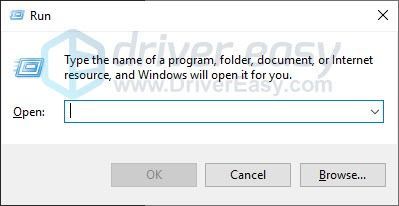
2) 유형 devmgmt.msc 클릭 확인.
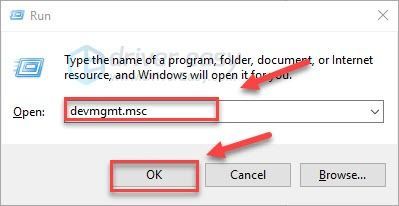
삼) 더블 클릭 프린터 . 그런 다음 오른쪽 클릭 HP 오피스젯 프로 6978 그리고 선택 드라이버 업데이트 .
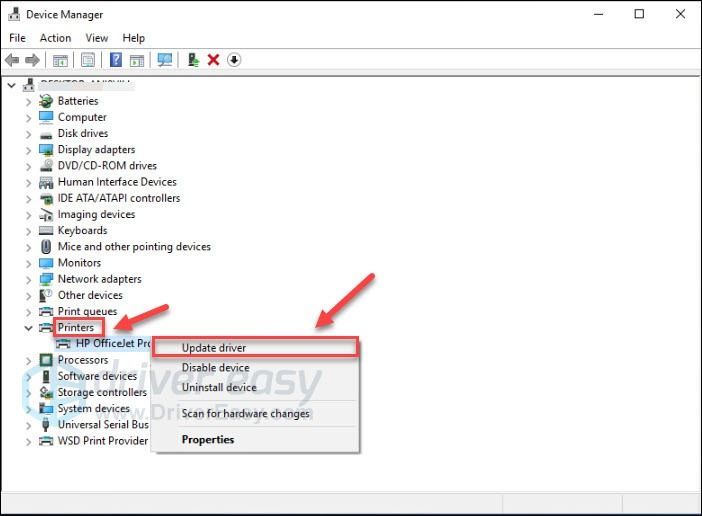
화면의 지시에 따라 프린터 드라이버를 업데이트하십시오. Windows가 장치의 최신 드라이버를 찾지 못하면 아래 방법을 시도하십시오.
옵션 2 – 드라이버 자동 업데이트
드라이버를 수동으로 업데이트 할 시간, 인내 또는 기술이없는 경우 자동으로 업데이트 할 수 있습니다. 쉬운 드라이버 .
Driver Easy는 시스템을 자동으로 인식하고 올바른 드라이버를 찾습니다. 컴퓨터가 실행중인 시스템을 정확히 알 필요가 없으며, 다운로드 할 잘못된 드라이버로 인해 문제를 겪을 필요가 없으며 설치시 실수 할까 걱정할 필요가 없습니다.
Driver Easy의 FREE 또는 Pro 버전을 사용하여 드라이버를 자동으로 업데이트 할 수 있습니다. 그러나 Pro 버전에서는 2 단계 만 거치면됩니다 (완벽한 지원과 30 일 환불 보장을받을 수 있습니다).
1) 다운로드 Driver Easy를 설치하십시오.
2) Driver Easy를 실행하고 지금 검색 단추. 그러면 Driver Easy가 컴퓨터를 스캔하고 문제가있는 드라이버를 감지합니다.
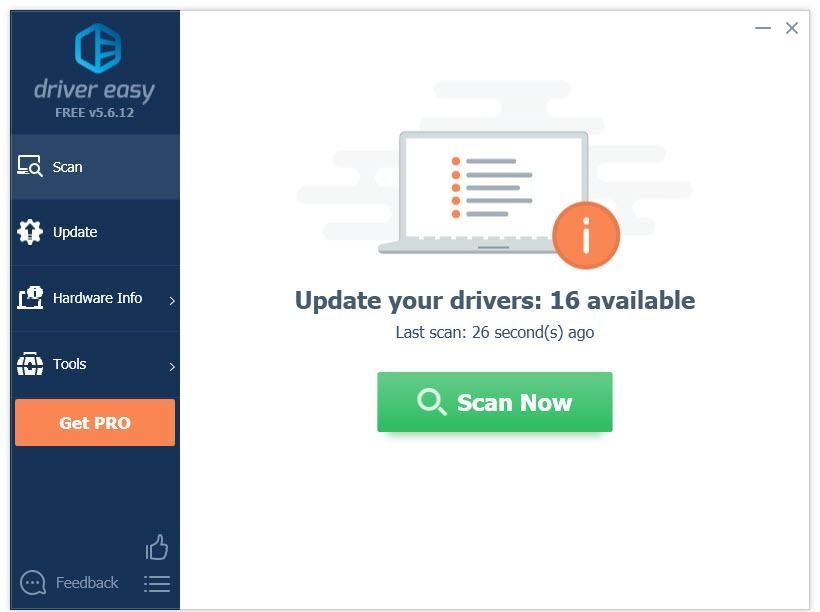
삼) 딸깍 하는 소리 모두 업데이트 시스템에 누락되었거나 오래된 모든 드라이버의 올바른 버전을 자동으로 다운로드하고 설치하려면 프로 버전 – 모두 업데이트를 클릭하면 업그레이드하라는 메시지가 표시됩니다.
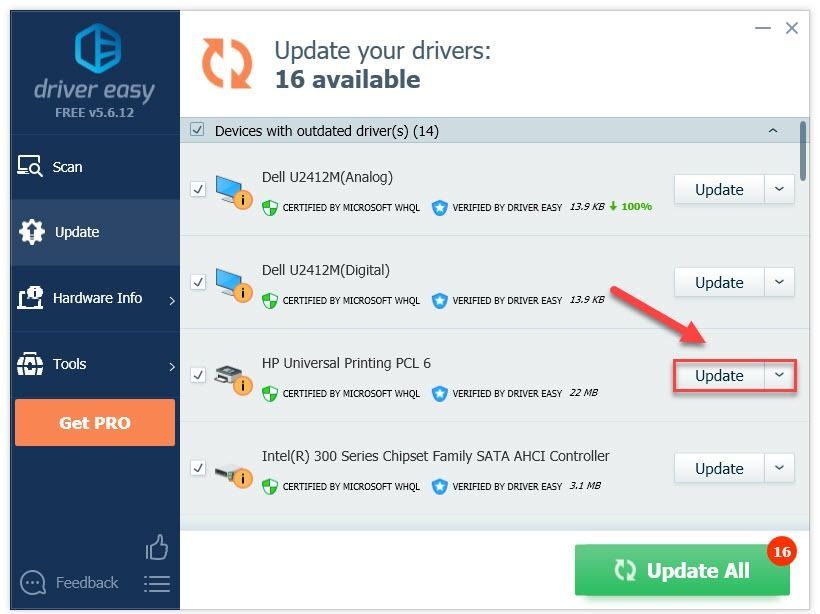
도움이 필요하면 다음으로 연락하십시오. Driver Easy 지원팀 ...에서 support@drivereasy.com .
옵션 3 – 수동으로 드라이버 다운로드 및 설치
HP는 HP OfficeJet Pro 6978 드라이버를 계속 업데이트하고 있습니다. 최신 드라이버를 얻으려면 아래 지침을 따르십시오.
1) 로 이동 HP 지원 사이트 .
2) 유형 6978 검색 상자에서 프린터 이름 .
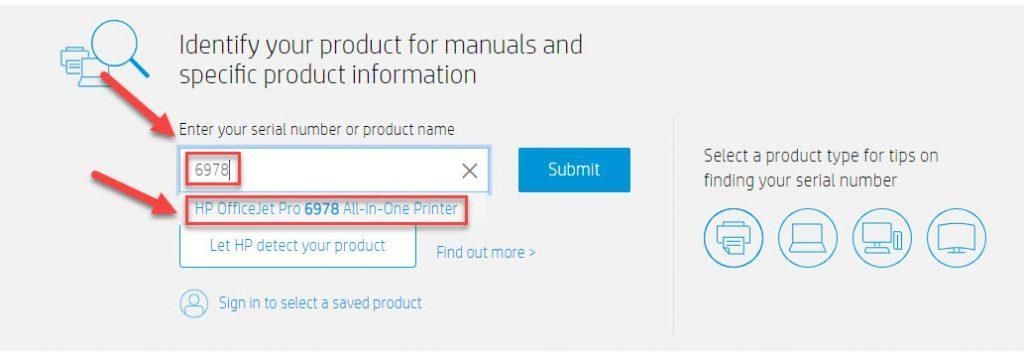
삼) 딸깍 하는 소리 소프트웨어, 드라이버 및 펌웨어 .
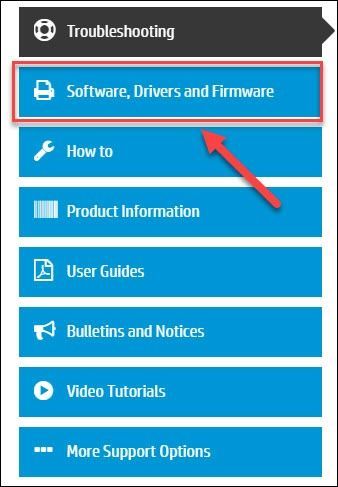
4) 특정 Windows 버전 (예 : Windows 32 비트)에 해당하는 드라이버를 찾아 수동으로 다운로드합니다.

5) 다운로드 한 파일을 열고 화면의 지시에 따라 HP 프린터 용 드라이버를 업데이트합니다.
이 기사가 문제 해결에 도움이 되었기를 바랍니다. 질문과 제안이 있으시면 아래에 의견을 남겨주세요.






